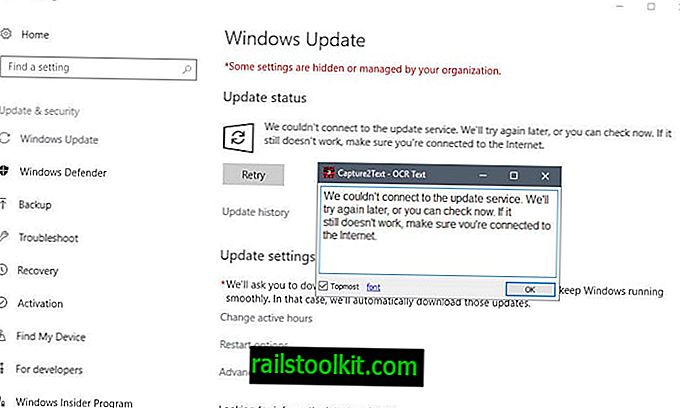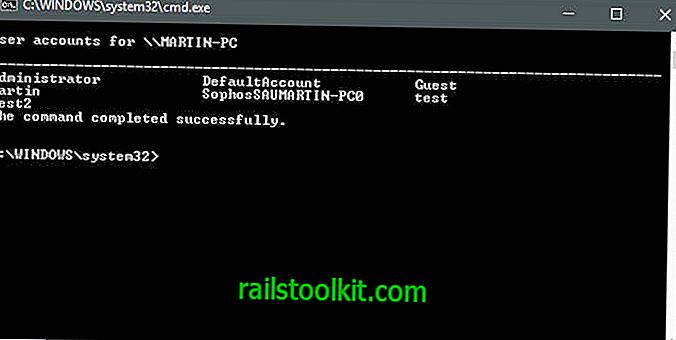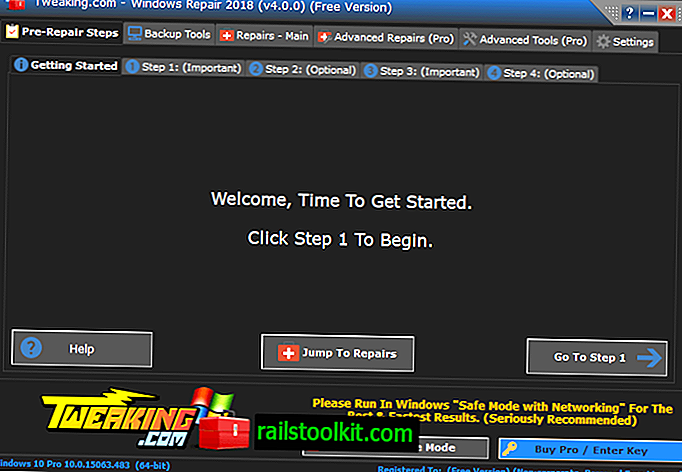1月に基本的なGoogle Chromeセッションマネージャーを確認しました。これにより、Chromeセッションを保存できます。これは、Webブラウザーで開いているWebサイトに関する情報であり、後で再び開くことができます。
セッションは、ブラウザで開いているタブに関する情報を保存して、次回の起動時またはユーザーが要求したときに同じタブを再ロードするため、非常に便利です。 これにより、開始時に作業を続行できます。
Session Buddyは、セッションの管理性を向上させるもう1つのChromeセッションマネージャーです。 拡張機能は、インストール後にChromeアドレスバーにアイコンを配置します。
アイコンを左クリックすると、現在のセッションに関する情報が表示されます。 情報には、ブラウザウィンドウで開いている各タブのタイトルと(オプションの)URLが含まれます。 アクティブなセッションはクリックするだけで保存できますが、セッションはSession Buddyによっても自動的に保存されるため、手動で保存する場合にのみ必要です。
Google Chromeのセッションバディ
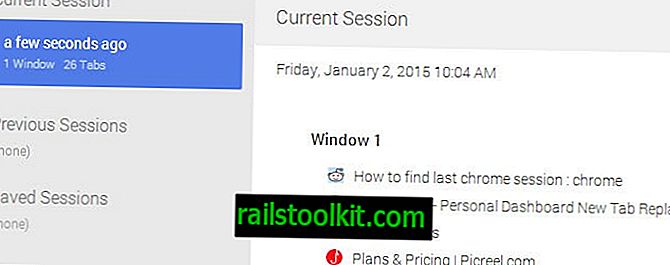
オプションで、セッションの名前を入力して、後で簡単に識別できるようにすることもできます。
保存ボタンの隣には、現在表示されているセッションを復元するために使用できる復元ボタンがあります。 ボタンをクリックすると、新しいブラウザウィンドウでセッションが復元されます。 高度な復元オプションも表示され、たとえば同じブラウザウィンドウでセッションを復元したり、セッションのすべてのウィンドウを単一のウィンドウに復元して、そのセッションで開いているすべてのタブを1つのウィンドウにマージしたりできます。
同じ画面の左側にアクションと保存されたセッションのリストがリストされます。 アクションは、スナップショットセッションの更新、現在のセッションの新しいセッションへの保存、現在のセッションの表示、セッションのインポート、またはプログラムのオプションを開くために使用できます。
- セッションスナップショットの更新:現在のセッションのスナップショットを更新します。 スナップショットは常に1つだけです。 たとえば、ブラウザのクラッシュ後にセッションを回復するのに役立ちます。
- 現在のセッションを保存:現在のセッションをローカルコンピューターシステムに保存します。
- 現在のセッションを表示:現在のセッションのすべての開いているWebサイトとURLを表示します
- セッションのインポート:エクスポート機能が以前に使用された場合にのみ意味があります。 これを使用して、コンピューターシステム間でセッションを移動できます。
- オプション:表示オプションを変更し、タブフィルタリングを有効にして、セッションバディタブとChrome管理タブも保存されないようにします
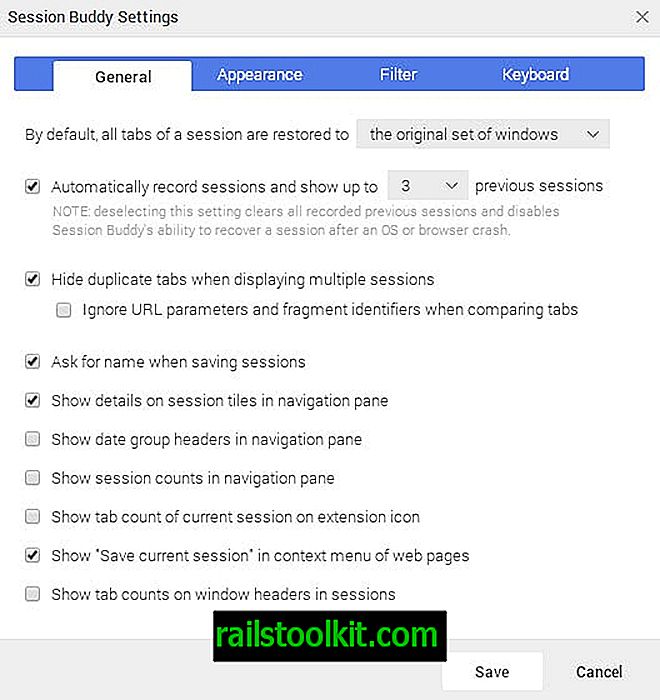
オプションは非常に豊富です。 ここには、たとえば情報の外観を変更する設定があります。 アクティブなタブを太字で、管理タブを斜体フォントで表示したり、日付と時刻の形式を相対形式(数秒前)から標準形式またはカスタム形式に変更したりできます。
Session Buddyは、いくつかの情報にアクセスするために使用できるショートカットをサポートしています。 たとえば、cをタップすると、アクティブなセッションを押したときに現在のセッションが表示されます。
終わりの言葉
Session Buddyは、Session Managerよりも優れたセッション管理を提供します。 拡張機能を試してみたいChromeユーザーは、公式のChrome拡張機能リポジトリからダウンロードできます。
ブラウザセッションの保存と復元に使用できますが、セッションのサブセットのみを保存し、後で復元することもできます。 ただし、セッションバディの主な用途は、Chromeがクラッシュしたときにセッションを復元できるようにすることと、Chrome独自の処理方法に依存しないカスタムセッション情報を保存することです。